Прочетете безплатна компютърна модернизация книга, Андрей Кочетов (шеста страница на книгата)
(Page 6 от 28)
2.8.2. монитор Настройки
Но каквото и монитор не бихте избрали за вашия персонален компютър, вие ще трябва да се обърне внимание на някои много важен параметър при покупка. Тези параметри се определят от стандартите за размер на екрана, разделителна способност, трафик на детайлността на екрана и безопасност.
размер на екрана
По-късно те бяха заменени с 15-инчови монитори, но те вече са надживели възрастта им. Въпреки че тези монитори отговарят почти всички изисквания, необходими за работата, но те не винаги се чувстват комфортно.
Днес, най-икономичната монитор с размер на екрана от 17 инча. В действителност, диагонал изображението, което се вижда от стандартен CRT наблюдава един инч по-малко от посоченото. Ето защо, недвижими диагонал 17-инчов монитор всъщност ще е от 15,8 до 16,1 инча. производители монитор вземат предвид, заедно с района на недвижими екран също е в размер на пластмасови панела на екрана. LCD монитор показва действителната диагонал вижда изображението. Следователно, 15-инчов LCD монитора съответства на стандартна 17-инчов CRT монитор. 17-инчов монитор ще ви служи дълги години и не оцелее смяна на поколенията на други устройства на вашия компютър. Поради това е важно, че вашият монитор е възможно има модерна технология на деня на покупката.
Монитори с размери 19 и 21 инча се използват главно от професионалисти в офиса и в компютърните системи начало се използват само, когато има много допълнителни пари, а големината на апартамента ви позволява да поставите това чудовище. Алтернатива на това може да бъде монитор с течни кристали с екрана 17-18 инча. Такъв монитор, а напротив, трябва да се разглежда само като потребител, защото качеството на картината на него, най-вероятно, не отговаря на професионалните изисквания.
За да следите на принципа на "колкото повече толкова по-добре" не действа във всички случаи.
Вие седите в апартамент съвсем близо до екрана и на големия екран просто може да попречи на работата.
Резолюция на екрана
Разделителната способност на монитора си - стойност, показваща колко точки (пиксели) могат да бъдат настанени на вашия екран.
В точката на екрана (пиксели), подредени в решетка от множество редове и колони. Колкото повече редовете и колоните на пиксела на екрана, толкова по-висока е резолюцията, толкова по-голям визуалната информация могат да бъдат представени в него. Колкото повече от тези точки, толкова по-малко зърнест и по-високо качество на изображението ще бъде. За най-добри резултати, изберете оптимален (препоръчително) стойност.
Резолюцията се определя от две количества:
1. Броят на вертикални точки;
2. Броят на хоризонтални точки.
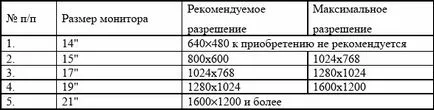
С резолюция от 1280? 1024, 17-инчов монитор, няма да е много удобен за работа, защото при прекалено висока резолюция графични елементи от интерфейса силно свиват.
CRT монитори може да се управлява в доста голям диапазон от резолюции, на LCD монитора вече обвързани с резолюцията, с която да се изчисли тяхната матрица. Разбира се, можете да промените своята резолюция, но това ще доведе до значително намаляване на качеството на изображението.
Трафик (честота на почистване)
В честотна лента или честотата на почистване се измерва в херца (Hz).
За течни кристали, поради тяхната по-голяма инерция е достатъчна скорост на опресняване от 75 Hz. Ако CRT не е допустимо, на LCD монитора е доста безопасно и удобно процент.
Грит екран (пиксел)
Когато се предоставя необходимата честотна лента, и сигналът с остър фините детайли се качва на електронно-лъчева тръба, се изправяме пред друг параметър монитор - така наречената "стъпка-маска" или просто "зърно".
Това е един малък площад, на екрана точка, измерена в десети от милиметъра, в компютърния свят се нарича пиксел. Всяко изображение на екрана се състои от хиляди пиксела. В цветните телевизори и монитори екран (вътре), покрита с миниатюрни частици фосфор от три цвята - червено, зелено и синьо сияние. Три съседни частици образуват триада. Ако се вгледаме в монитора през лупа, светещ с бяла светлина, ще видим, че всъщност частиците на светлината на три цвята, които се сливат в бял цвят.
са получени всички други цветове, ако триадата елементи са осветени с различна интензивност, например, ако светлината е само на червени и зелени елементи на триадата, виждаме жълто. За контрол на светлината на отделни елементи от триадата са три електронни лъчи, помете всичко екран триада с честота на почистване. Че всяка греда удари точно си елемент на екрана, фосфор покритие се поставя специална маска (решетка), стават по този лъч се отклонява точно си елемент от триадата.
Цвят монитор, за разлика от черно, където покритието е постоянно и еднакво фосфор е гранулиран структура. По-малкият размер на тези "храни", толкова по-голяма яснота ще получите на екрана.
Първите цветни монитори са с размер "зърно" от 0,42 мм. С появата на графични програми използват такива монитори стават невъзможни за малки детайли, като например тънки вертикални ивици, стомана пулсации и замъглено, блестящо с всички цветове на дъгата. По-късно, имаше тръбата с "зърно" от 0.31 mm, и след това 0,28 мм. Към днешна дата, най-разумната стойност - 0,24 мм, но в по-скъпите модели се използва тръба с още по-малък размер на зърно - 0.22 mm.
В течно-кристални дисплеи всяка триада съответства на един пиксел, а следователно и размера на "зърно" има специално значение за тях.
стандарти за безопасност
Това е един от най-важните изисквания при избора на монитор, че тя отговаря на изискванията на основните стандарти за безопасност. В крайна сметка, никой не иска да развалят очите ви по време на продължителна работа с бедни и зле конфигурирани монитора.
Стандартите са много, но най-значими и важни три:
1. TCO 92 - присъствието на иконата на монитора показва на практика пълна защитна функция. Тези монитори трябва да бъдат изработени от най-високо качество с високи разходи за материали от производителя. По тази причина не винаги е стандартен подходящ за целта.
2. TCO 95/99 - сравнително нов стандарт за безопасност, единственото нещо, което го отличава от своя предшественик, това увеличение на изискванията за материалите, от които се произвежда като самия монитор и на неговата опаковка.
3. Energy Star - този стандарт не е никакво отношение към здравето ни, а по-скоро на изискванията за пестене на енергия. Монитори отговарят на това изискване, са в състояние да отидат в режим на ниска консумация по време на продължително "не-лесно" на компютъра.
2.9. клавиатура
Клавиатура - панел с бутони, който служи както за въвеждане на текст и контрол на вашия компютър.

1. Букви и цифри - предназначен за въвеждане на информация. Натискането на всеки един от тези бутони, за да изпраща команди от компютъра, за да изведете буква или цифра. Тези клавиши са фиксирани и не се променят, независимо от активни приложения. ключове за писма могат да бъдат управлявани както в Латинска режим и българските букви. Схемата съответства на тяхното подреждане в традиционните пишещите машини. Цифровите бутони от дясната страна на клавиатурата могат да работят в режим на буквено-цифрова и функционална.
2. Функционални бутони - са предназначени за сбогуване компютър команди за извършване на операции. Различните програми, тяхното назначаване могат да бъдат различни. Но има и функционални клавиши, които изпълняват една и съща функция във всяка програма.
• Windows ключове - те са проектирани да работят в Windows. Трите ключа, разположени в долната част на клавиатурата, с бутони следващите Ctril и Flt. Бутони с изображението на логото на Windows - използват се за "Старт" от контекстното меню, третата Ключът е отговорен за свикване на контекстното меню.
• Допълнителни ключове. В новата версия на клавиатурите на техния брой достига двадесет. Тези ключове могат да бъдат разделени в три групи:
1. бутоните за управление на захранването - се използват за активиране / деактивиране на личната Power PC компютъра в режим на сън (Sleep) и изход (Wake).
2. бутоните за контрол на програмите в интернет - предназначени да отворите браузъра, стартирате програмата за електронна поща и др ...
3. Клавишите за мултимедийни - са предназначени да започнете да играете компактдиска, преместете ключове, контрол на силата на звука.
При закупуване на първата си компютър в живота не може много да се мисли за избора на клавиатура, предимство ще дойде по-късно, купуват стандартен 104-105 на ключовете. Основното нещо, което е било Russified (ключове, трябва да носят освен на английски и дори български букви, винаги различен цвят). Ако клавиатурата е закупен отделно от компютър, не забравяйте да се обърне внимание на вида на съединителя му. За предпочитане избран PS / 2 конектор за система ATX форма фактор единици.
Дръжте клавиатурата не е особено си струва - това е консуматив. Той обикновено се променя всяка година или две, като надписите върху клавишите са изтрити, като се започне да се заяжда. Каквото и клавиатура продължават по-дълго, че е необходимо да се поддържа правилно. Прости препоръки:
1. Преди да седне на работа, измийте ръцете си със сапун и вода;
2. На всеки шест месеца - да изтрие клавиатурата в топла вода, която разтваря малко сапун. Ключове могат да бъдат измити, но за това те са взети отделно, промиват се и се сушат в кърпа. Ключът е отстранена, кука отвертка. Невъзможно е за тези цели да се използват препарати - в противен случай пожълтяват ключ. Не потапяйте клавиатура във вода.
Ако не разполагате с втората ми клавиатура, ключовете, ще трябва да се мият отделно. Помниш ли какво ключ, когато има трудно, защото на тяхната повече от сто.
Комплект ключ не е твърде трудно, е необходимо да се въведат и внимателно натиснете, за да заключите. Не забравяйте да се въведат с пружина, ако това беше.
клавиатура най-голям враг - това е всички безалкохолни напитки, не ги изхвърляйте рамо до рамо. Газови мехурчета, изпаряване с лице надолу на клавиатурата, а след това да ги залепва на мръсотия и прах, те се замърсяват и лепкави. мръсотия А измиване ще реши.
Какво може да ви посъветва за избора на клавиатури. Днес от порядъка на клавиатурата мита почти изцяло се ограничава до въвеждане на текст и числа. И всички функции на управление, като поздрави отбора успешно изпълняват мишка. На пазара сега много видове клавиатури като стандарт, както и като:
• Ергономичен клавиатура - те имат необичайно разположение на бутоните, но те са удобни за тези, които имат болки в гърба или болки в ръцете, когато трябва да въведете много текст. Те отговарят на необходимите медицински изисквания.
• инфрачервена клавиатура (инфрачервени лъчи) - са удобни с това, че те не са проводници за свързване към блок на системата. Те използват инфрачервен лъч действащи на разстояние от 5-7 метра, което е достатъчно, за жилищни помещения.
Тези, които използва, за да работят в обичайните стандартни клавиатури (плоски), най-напред, че ще бъде трудно да се възприемат ергономичност. Въпреки, че работата по тях е много по-приятно. Цената на тези клавиатури, "хапят".
Днес, популярен клавиатура с вграден манипулатор (тракбол), замества мишката. Те са подходящи за лаптопи, но за типичен десктоп е по-добре да се използва обикновена мишка.
2.10. мишка
Никой от потребителите не се представи в компютъра ви без този малък и скромен детайли - мишката. Тя е съставена от тежки метали крушка, обвити в каучук обвивка и се намира в долната част, работната повърхност на прозореца-деколте. Тази топка, когато се движат, задейства две ролки в корпуса. Един от тях е отговорен за хоризонтално движение, а вторият - вертикално. При преместване на мишката изпраща сигнали към устройството за система, при което се отчита броят на получените сигнали в хоризонтално и вертикално отместване. След сумиране на тези сигнали, екранът се премества контрол на изображенията - мишката.
Ние прекарваме в контакт с мишката повече време, отколкото с клавиатура. С него ние имаме достъп до почти всички операции, с изключение на въвеждане на текст.
Също така, има три бутона на мишката, те са полезни и по свой собствен начин. С третия бутон може да се използва за свързване на всякаква полезна функция, но най-вече в игрите.
Най-простият и най-евтиният модел - оптико. Тези мишки - консуматив, и твърди производителят, вероятно анонимен.
Налице е и ергономична мишка. Те стават все по-модерни. Въпреки това, не е ясно какво е опасно за ръцете и пръстите на нормална мишка.
По-добре да си купите една мишка от компании като Microsoft, Genius и Logitech, техните продукти, които не са задоволителни.
Ако мишката се продава отделно от компютъра, обърнете внимание на съединителя му. Ако имате AT форм-фактор, тя трябва да бъде конектор 9 или 25-пинов двоен ред за серийния порт. За компютри с ATX форма фактор като мишка може да бъде свързан към сериен порт и порт PS / 2 (кръг щепсела) на. Свържете мишката PS / 2 е винаги за предпочитане пред един сериен порт. Ако имате USB порт е най-добре да си купи мишка под него, но тази мишка все още трябва да се търси.
Мишката и трябва да се следват след това ще ви служи дълго време. За това ние трябва да го отърве от прах и замърсявания, натрупани върху колелата, ролки или долната повърхност. Всичко това е внимателно избърса с алкохол, след като издърпа топката от гнездото.
При мишки, нови конкуренти - като например тракбол.
Trackball - с мишката, за да завърти колелото в горната част. Основният елемент в него е все едно топката, но не е извършила някое от повърхността, и се върти на ръка. Трекболи често се продават вече построени в по клавиатурата. Затова Trackball - удобен за компонент за преносим компютър (лаптоп). Много лаптопи мишка роля често се изпълнява от специален "чувствителна плоча» (тъчпад), на който можете просто да плъзнете пръста си, контролиране на движението на курсора на екрана.
С покупката на мишката, не забравяйте чергата към нея. Това не е необходимо, но служи като предпазна мярка - да се предпази от вътрешната страна на мишката, от проникване на прах, прах и мъх. При закупуване на бележка килим придобиването не е изработена от плат и пластмасова подложка, не страдат от косопад и увити ръбове. Въпреки факта, че мишката е един от най-достъпни компютърни компоненти от това зависи до голяма степен от потребителите. Ето защо, закупуване на мишката - това е интимен, по свое усмотрение, в зависимост от техните нужди и възможности.
2.11. Контролери (джойстици)
Днес има много видове джойстици, абсолютно не подобни един на друг. Волани с педали за феновете на въздухоплавателните средства на състезателни фенове, волани, игрови дъски (геймпадове) - за феновете на аркадни игри. И всъщност контролира дръжка с бутони и те се наричат джойстици и игрови подложки почивка. Основното качество на манипулатора (джойстик) - тя трябва да бъде като най-реалистичните средства, за да контролират тази или онази машина. Основните детайли на своя дизайн се състои от два елемента, първият от които координират част - се състои от дръжка, волан и т.н. движение, която се променя позицията на вашата виртуална машина или близнак в пространството ... Втората част се състои от функционалните бутони, които могат да бъдат от 3 до 6, и повечето от тях, с изключение на главния ключ "огъня" може да бъде в зависимост от играта, за да зададете различни стойности: оръжие смяна на климата скорост и др ...

Тип устройство - това е най-важното за това какво да търсите при избора и покупка. Основното нещо, за да се реши какви игри харесвате най-много, за да игрите и купи джойстика. Ако сте фен на състезания, тогава по-добре да си купите волана с педали. Ако не сте фен на състезания, а след това можете да закупите стандартен джойстик, дори и с помощта на него можете да карате кола, въпреки че е по-малко удобно.
Ето един фрагмент от уводните книги.
За безплатна четене е отворен само част от текста (ограничение притежател на права). Ако сте харесали книгата, пълният текст е достъпен на интернет страницата на нашите партньори.
страница: 1 2 3 4 5 6 7 8 9 10 11 12 13 14 15 16 17 18 19 20 21 22 23 24 25 26 27 28